极速PE官网 > 帮助中心 >
告诉你win10家庭版怎么连接远程服务器的方法
作者:pe系统 2016-08-05
最近,有一位用户反映自己的一台win10系统电脑无法连接远程服务器,这该怎么办?接下来,小编就向大家分享win10家庭版怎么连接远程服务器的解决方法。
win10家庭版怎么连接远程服务器步骤:
在桌面上找到【这台电脑】在这个图标上点右键再选择【属性】

进入系统设置界面点击【远程设置】
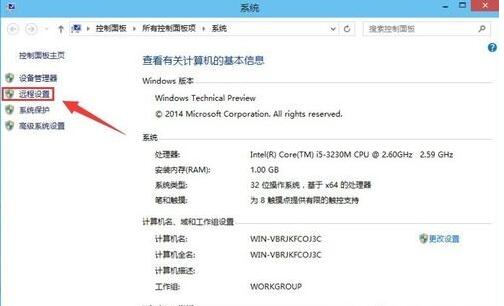
系统属性界面下的【远程】选项中勾选【允许远程协助连接这台计算机】远程桌面下也要允许远程连接此计算机。 注:这个设置只针对当前登陆的用户名。如果想让更多的用户可以登陆你的这台电脑上才可以往下面看。【选择用户】
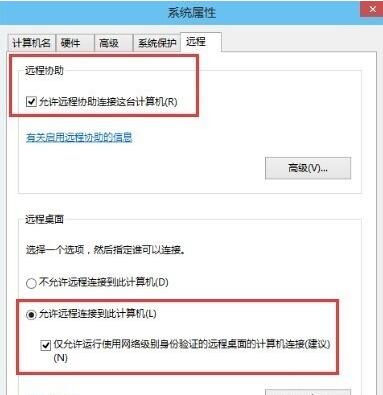
点击添加
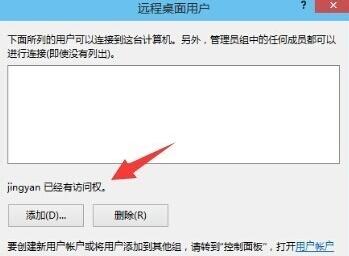
在这里查找你要想添加的用户,这样的用户才会有权限远程访问你的电脑。
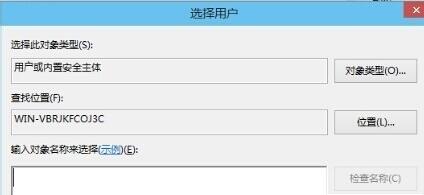
如果没有必要是非常建议把这远程访问这个关闭了。这个远程电脑这个端口是比较敏感的。以上就是win10家庭版怎么连接远程服务器的解决方法介绍了。更多关于win10系统的软件问题,请关注:Windows之家。
摘要:最近,有一位用户反映自己的一台win10系统电脑无法连接远程服务器,这该怎么办?接下来,小编就向大家分享win10家庭版怎么连接远程服务器的解决方法.....
